|
2648 |
把資料徹底隱藏起來 |
劉紫玲:「錦子老師您好,有什麼方法可以讓工作表部分儲存格中的內容不想讓開啟者查閱,將其隱藏起來了。感謝!?」
錦子老師:「選中需要隱藏內容的儲存格(範圍),點取「常用 > 數字格式」鈕。

在【儲存格格式】對話方塊,點取「類別」列示方塊下面「自訂」項目。
點取「類型」文字方塊輸入「;;;」(三個英文狀態下的分號)。

點取「保護」標籤,再點取「隱藏」杧取方塊,使其打勾。

點取「確定」鈕,回到工作表,讓儲存格(範圍)即不會顥示資料,但編輯列還是會看到輸入內容。

點取「校閱 > 保護工作表」圖示。
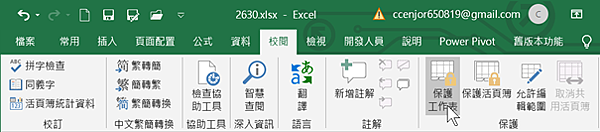
在【保護工作表】對話方塊,點取「要取消保護工作表的密碼」文字方塊,輸入密碼。

點取「確定」鈕。
在【確認密碼】對話方塊,點取「請再輸入一次密碼」文字方塊,輸入密碼。

點取「確定」鈕,回到工作表,這時編輯列才不會看到輸入內容。
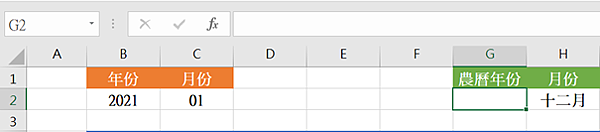
經過這樣的設置以後,上述儲存格中的內容不再顯示出來,就是使用Excel的透明功能也不能讓其現形。
【提示】
在「保護」標籤下,請不要清除「鎖定」核取方塊的「∨」號,這樣可以防止別人刪除你隱藏起來的資料。
以上就是今天主要學習的知識點,希望對大家有所幫助~~有什麼問題歡迎留言,我會儘量及時的給大家答覆~~
部落格相關範例
|
2021.10.24 |
|
|
2021.10.23 |
|
|
2021.10.22 |
|
|
2021.10.21 |
|
|
2021.10.20 |
|
|
2021.10.19 |
|
|
2021.10.18 |
|
|
2021.10.17 |
|
|
2021.10.16 |
|
|
2021.10.15 |
|
|
2021.10.14 |
|
|
2021.10.13 |
|
|
2021.10.12 |
|
|
2021.10.11 |
|
|
2021.10.10 |
|
|
2021.10.09 |
|
|
2021.10.08 |
|
|
2021.10.07 |






 留言列表
留言列表


 待過公司
待過公司